Így törölheti automatikusan a YouTube előzményeit!
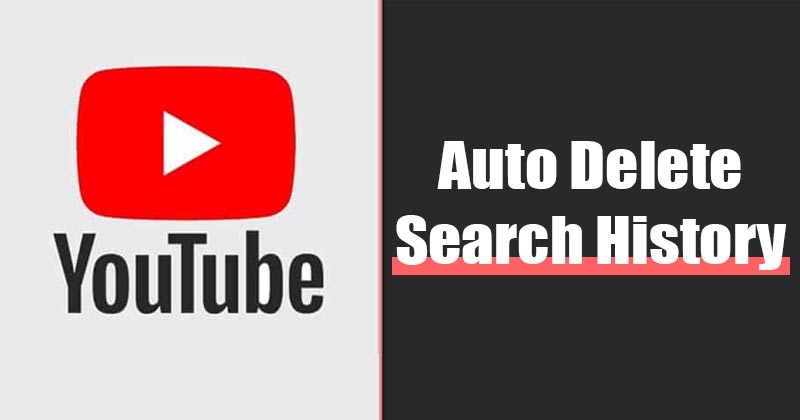
Valljuk be; A YouTube jelenleg a legjobb és legnépszerűbb videó streaming webhely. Az összes többi videostreaming webhelyhez képest a YouTube-nak több felhasználója és videója van. Tehát ha Ön aktív YouTube-felhasználó, akkor több ezer videót nézhetett meg a platformon.
A YouTube naplót tárol az összes megtekintett videóról. Azt is tárolja, amit a YouTube-on keresett. Tehát, ha a számítógépe meg van osztva más felhasználókkal, akkor láthatják, hogy mit néztek meg a YouTube-on. Ezenkívül a YouTube eltárolja keresési adatait és megtekintési előzményeit, hogy ajánlásokat és hirdetéseket jelenítsen meg.
Bár nem árt megőrizni a YouTube megtekintési és keresési előzményeit, sok felhasználó esetleg törli azt valamilyen okból. Tehát, ha Ön is a YouTube megtekintési és keresési előzményeinek törlésének módjait keresi, akkor a megfelelő cikket olvassa el.
A YouTube megtekintési és keresési előzményeinek automatikus törlésének lépései
Ebben a cikkben megosztunk egy lépésről lépésre szóló útmutatót a megtekintési és keresési előzmények automatikus törléséhez a YouTube-on. A folyamat nagyon egyszerű lesz; kövesse az alábbi egyszerű lépéseket.
1. lépés: Először is jelentkezzen be YouTube-fiókjába számítógépén.
2. lépés. Ezután menjen a myactivity.google.com honlap. Ezzel a Saját Google-tevékenységek oldalra jut.
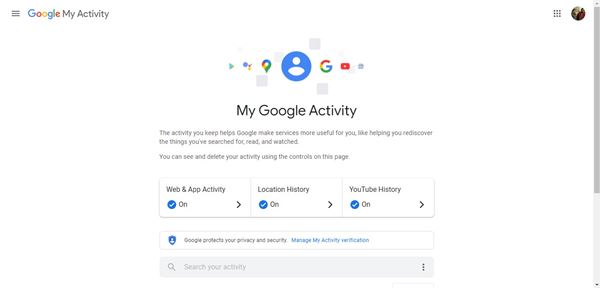
3. lépés. A bal oldalon kattintson az “Egyéb Google-tevékenység” fülre.
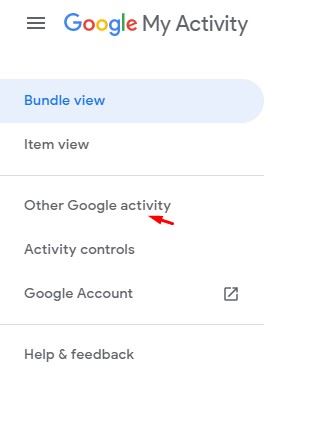
4. lépés: Ezután kattintson a „Tevékenység kezelése” gombra a YouTube-előzmények mögött.
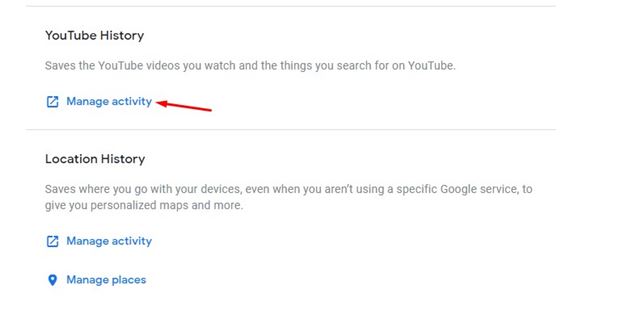
5. lépés: A következő oldalon kattintson az „Automatikus törlés” lehetőségre.
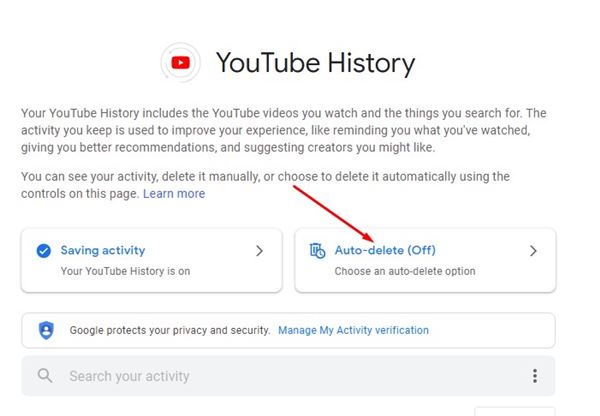
6. lépés. Ezután válassza ki a „Régebbi tevékenység automatikus törlése” lehetőséget, majd válassza ki az időkeretet. 3, 18 és 36 hónap között választhat. Ha elkészült, kattintson a „Tovább” gombra.
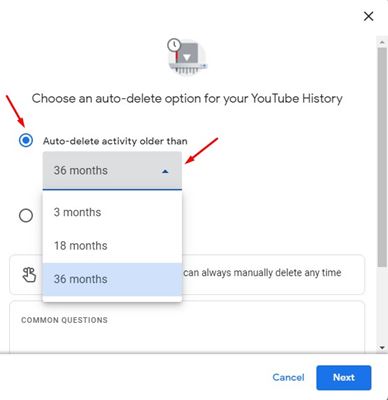
7. lépés: A következő felugró ablakban kattintson a „Megerősítés” gombra.
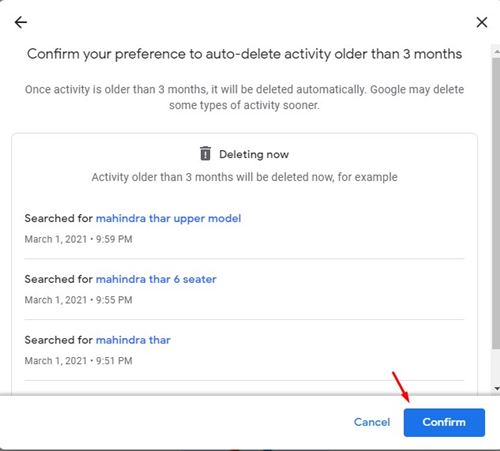
Ez az! Kész vagy. Így tudod automatikusan törölni a YouTube keresési előzményeit.
Tehát ez a cikk arról szól, hogyan lehet automatikusan törölni a YouTube előzményeit. Remélem, ez a cikk segített Önnek! Kérjük, ossza meg barátaival is. Ha kétségei vannak ezzel kapcsolatban, tudassa velünk az alábbi megjegyzés rovatban.





